Συμβουλές για την απομάκρυνση των SmarterPassword Toolbar
SmarterPassword Toolbar είναι μια γραμμή εργαλείων που είναι πιό ενοχλητική από χρήσιμη, και η παρουσία της μπορεί επίσης να αποτελέσει απειλή για την ασφάλεια σας εικονική. Εάν η επέκταση του προγράμματος περιήγησης που προέκυψε σε προγράμματα περιήγησης σας χωρίς γνώση σας, υπάρχει μια καλή πιθανότητα ότι έχετε περισσότερες απειλές κακόβουλου λογισμικού για να ανησυχήσει για, πάρα πολύ.
Κατανόηση αυτών των κινδύνων μπορεί να σας βοηθήσει να προστατεύσετε τον υπολογιστή σας και αναλάβει αποτελεσματική δράση κατά την εισβολείς απρόσκλητος. Αν είχατε μια αξιόπιστη ασφάλεια εργαλείο, δεν θα πρέπει να αντιμετωπίσει τέτοιες μολύνσεις αυτή τη στιγμή. Αλλά υπάρχει μια καλή πιθανότητα ότι μπορείτε ακόμα να αποθηκεύσετε το μηχάνημά σας αν έχετε πράξη που τώρα. Συνιστούμε ότι διαγράφετε SmarterPassword Toolbar, η οποία θα σας βάλει στο σωστό δρόμο προς την κατεύθυνση προορισμού «Εγγυημένο PC.»
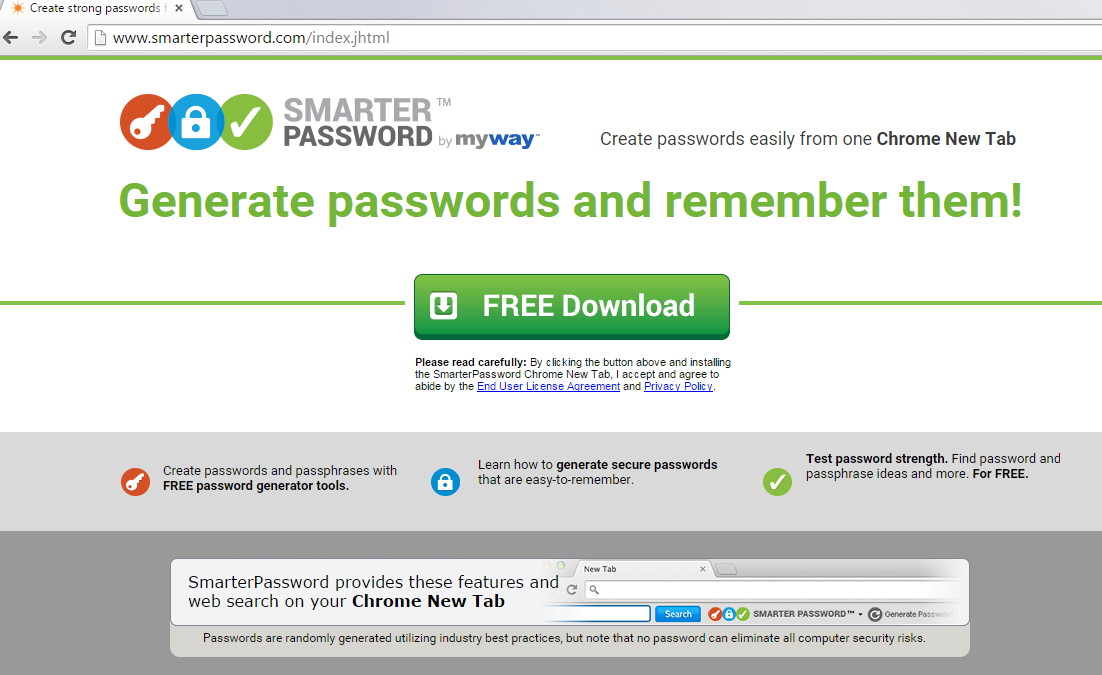
Σύμφωνα με τους ερευνητές μας, αυτή η γραμμή εργαλείων είναι πολύ παρόμοια με όλα άλλα Mindspark μέλη της οικογένειας, συμπεριλαμβανομένων των διασημότητες από inMind και HomeworkSimplified εργαλείων. Αυτές είναι όλες οι επεκτάσεις αμφισβητήσιμη browser σας συμβουλεύουμε τους χρήστες να καταργήσετε αν θέλουν να προστατεύσουν τους υπολογιστές τους. SmarterPassword Toolbar μπορεί να εγκατασταθεί άμεσα από την ιστοσελίδα της, smarterpassword.com. Ωστόσο, προτού να ορμήξετε για να κάνετε κλικ στο κουμπί «Προσθήκη επέκταση», ίσως να θέλετε να διαβάσετε προσεκτικά τι συμφωνείτε με κάνοντας κλικ. Αυτή η επέκταση μπορεί, για παράδειγμα, «διαβάσει και να αλλάξετε όλα τα στοιχεία για τις ιστοσελίδες που επισκέπτεστε» και «διαχείριση λήψεις σας.» Είστε βέβαιοι ότι θέλετε να δώσετε αυτά τα δικαιώματα σε μια αναξιόπιστη εργαλείο; Αλλά ας μοιράζονται περισσότερα για τις ύποπτες γνωρίσματα που περιβάλλουν αυτή η γραμμή εργαλείων.
Προφανώς, δεν είναι μόνο η επίσημη ιστοσελίδας όπου μπορείτε να κατεβάσετε αυτήν την επέκταση από. Είναι επίσης δυνατή η εξεύρεση με άλλες μολύνσεις κακόβουλου λογισμικού χρησιμοποιώντας λογισμικό δεσμοποίηση ως την πιο κοινή μέθοδο διανομής. Οι δέσμες είναι συνήθως φιλοξενούνται σε αμφιβόλου-κοινή χρήση αρχείων δικτυακών τόπων. Αρκεί να κάνετε κλικ σε μια παραπλανητική διαφημίσεων τρίτων μερών που μπορεί να μεταμφιεστεί ως κουμπί, και θα μπορούσε να πρέπει να κατεβάσετε ένα ολόκληρο τσαμπί από απειλές κακόβουλου λογισμικού επάνω στη μηχανή σας. Ωστόσο, εξακολουθείτε να έχετε τη δυνατότητα να εξαιρεθείτε από την εγκατάσταση του ανεπιθύμητα στοιχεία. Αλλά θα πρέπει να είστε προσεκτικοί και να διαβάσετε τον οδηγό βήμα προς βήμα εγκατάστασης δεν πρέπει να χάσετε τα πλαίσια ελέγχου που πρέπει να τις untick. Αν παραβλέψουμε αυτό το βήμα, εάν καταργήσετε SmarterPassword Toolbar αυτό δεν θα αποκαταστήσει την υγεία του υπολογιστή σας. Είναι σημαντικό για σας να χρησιμοποιήσετε ένα σαρωτή malware να ελέγξετε το σύστημά σας για άλλες λοιμώξεις. Εάν δεν εξαλειφθούν όλες τις απειλές, δεν μπορεί να αισθάνεστε απόλυτα ασφαλής σε σας εικονικό κόσμο.
SmarterPassword Toolbar προσθέτει μια γραμμή εργαλείων με προγράμματα περιήγησης που σας παρέχει ένα εργαλείο αναζήτησης και μερικές γρήγορες συνδέσεις με τους διαδικτυακούς τόπους τρίτων, που σχετίζονται με την δημιουργία ασφαλούς κωδικού πρόσβασης. Επίσης κάνει αλλαγές στις ρυθμίσεις του browser σας και θέτει Ask.com ως σας Αρχική σελίδα και την υπηρεσία παροχής αναζήτησης. Προτείνουμε ότι θα πρέπει να εμπιστεύονται ποτέ αυτή η επέκταση όμως? χρήση των υπηρεσιών τρίτων μπορεί να σας εκθέσει σε περιεχόμενο αναξιόπιστες και ακόμα και επισφαλές. Δεδομένου ότι αυτή η γραμμή εργαλείων μπορεί να τροποποιήσει τα αποτελέσματα αναζήτησης, είναι πιθανό ότι θα εμφανιστεί κατεστραμμένο συνδέσεις που δείχνουν στους κακόβουλους ιστοχώρους. Αν φροντίζετε για την ασφάλειά σας εικονική, δηλαδή τι θα πρέπει να αποφεύγεται με κάθε κόστος. Επομένως, συνιστάται ότι δράσουμε τώρα και να αφαιρέσετε SmarterPassword Toolbar από τον υπολογιστή σας.
Αν θέλετε να πάρουν τα πράγματα στα χέρια σας, μπορείτε να ακολουθήσετε τις οδηγίες μας παρακάτω και να με μη αυτόματο τρόπο την εξάλειψη SmarterPassword Toolbar. Δεν παίρνει ένα IT εμπειρογνώμονα να το κάνουμε αυτό? θα πρέπει να γίνει σε λίγα λεπτά. Να θυμάστε ότι εάν κρατάτε όλα τα προγράμματα και τους οδηγούς ενημέρωση σας, μπορείτε να κάνετε πολλά για την προστασία του υπολογιστή από παρόμοιες επιθέσεις. Αλλά για την ισχυρή προστασία πλήρους απασχόλησης, δεν υπάρχει τίποτα καλύτερο από μια επαγγελματική antimalware εφαρμογή.
Απεγκατάσταση SmarterPassword Toolbar από τα παράθυρα
Διαγραφή SmarterPassword Toolbar από τα Windows XP
- Πρόσβαση στο μενού Έναρξη και μεταβείτε στον πίνακα ελέγχου.
- Ανοικτή προσθήκη ή κατάργηση προγραμμάτων.
- Κάντε κλικ στη γραμμή εργαλείων και κάντε κλικ στο κουμπίΚατάργηση.
Καταγγείλει SmarterPassword Toolbar από τα Windows Vista και Windows 7
- Χτυπήστε Win + R και εισαγάγετε τον πίνακα ελέγχου. Πατήστε OK.
- Πρόσβαση απεγκαταστήσετε ένα πρόγραμμα.
- Κάντε κλικ στη γραμμή εργαλείων και επιλέξτε Κατάργηση εγκατάστασης.
Εξάλειψη των SmarterPassword Toolbar από τα Windows 8 και Windows 8.1
- Κτυπήστε Win + I και ανοίξτε τον πίνακα ελέγχου.
- Επιλέξτε απεγκατάσταση ενός προγράμματος.
- Κάντε κλικ στη γραμμή εργαλείων και επιλέξτε Κατάργηση εγκατάστασης.
Windows 10
- Κτυπήστε Win + X και πρόσβαση σε προγράμματα και δυνατότητες.
- Κάντε κλικ στη γραμμή εργαλείων και επιλέξτε Κατάργηση εγκατάστασης.
Πώς να επαναρυθμίσει περιήγησης
Internet Explorer
- Πατήστε Alt + T και επιλέξτε Επιλογές Internet.
- Επιλέξτε την καρτέλα για προχωρημένους, πατήστε το πλήκτρο Reset.
- Τσεκάρετε το κουτάκι Διαγραφή προσωπικών ρυθμίσεων.
- Πατήστε το πλήκτρο Reset.
- Πατήστε στενή.
Mozilla Firefox
- Πατήστε Alt + H και πάει για πληροφορίες αντιμετώπισης προβλημάτων.
- Κάντε κλικ στο κουμπί Refresh Firefox.
- Στο παράθυρο επιβεβαίωσης κάντε κλικ στο κουμπί Refresh Firefox φορά.
- Κάντε κλικ στο κουμπίΦινλανδικά.
Google Chrome
- Πατήστε Alt + F και περιηγηθείτε στις ρυθμίσεις.
- Μετακινηθείτε προς τα κάτω και κάντε κλικ στην επιλογή Εμφάνιση ρυθμίσεων για προχωρημένους.
- Μετακινηθείτε προς τα κάτω και πάλι και κάντε κλικ στο κουμπί Επαναφορά των ρυθμίσεων.
- Κάντε κλικ στο κουμπί Επαναφορά.
Offers
Κατεβάστε εργαλείο αφαίρεσηςto scan for SmarterPassword ToolbarUse our recommended removal tool to scan for SmarterPassword Toolbar. Trial version of provides detection of computer threats like SmarterPassword Toolbar and assists in its removal for FREE. You can delete detected registry entries, files and processes yourself or purchase a full version.
More information about SpyWarrior and Uninstall Instructions. Please review SpyWarrior EULA and Privacy Policy. SpyWarrior scanner is free. If it detects a malware, purchase its full version to remove it.

WiperSoft αναθεώρηση λεπτομέρειες WiperSoft είναι ένα εργαλείο ασφάλεια που παρέχει σε πραγματικό χρόνο ασφάλεια απ� ...
Κατεβάσετε|περισσότερα


Είναι MacKeeper ένας ιός;MacKeeper δεν είναι ένας ιός, ούτε είναι μια απάτη. Ενώ υπάρχουν διάφορες απόψεις σχετικά με τ� ...
Κατεβάσετε|περισσότερα


Ενώ οι δημιουργοί του MalwareBytes anti-malware δεν έχουν σε αυτήν την επιχείρηση για μεγάλο χρονικό διάστημα, συνθέτουν ...
Κατεβάσετε|περισσότερα
Site Disclaimer
2-remove-virus.com is not sponsored, owned, affiliated, or linked to malware developers or distributors that are referenced in this article. The article does not promote or endorse any type of malware. We aim at providing useful information that will help computer users to detect and eliminate the unwanted malicious programs from their computers. This can be done manually by following the instructions presented in the article or automatically by implementing the suggested anti-malware tools.
The article is only meant to be used for educational purposes. If you follow the instructions given in the article, you agree to be contracted by the disclaimer. We do not guarantee that the artcile will present you with a solution that removes the malign threats completely. Malware changes constantly, which is why, in some cases, it may be difficult to clean the computer fully by using only the manual removal instructions.
